MFC-J497DW
Perguntas mais frequentes e Resolução de problemas |
Guardar os dados digitalizados numa pasta como ficheiro PDF
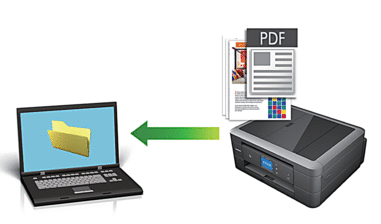
Utilize o botão Digitalizar do equipamento para alterar temporariamente as definições de digitalização. Para efetuar alterações permanentes, utilize o software ControlCenter4 (Windows) ou iPrint&Scan (Mac) da Brother.
DCP-J572DW/MFC-J491DW/MFC-J497DW
- Coloque o documento.
- Prima
 (DIGITALIZAR).
(DIGITALIZAR). - Prima
 ou
ou  para escolher a opção [para PC] e, em seguida, prima OK.
para escolher a opção [para PC] e, em seguida, prima OK. - Prima
 ou
ou  para escolher a opção [para Ficheiro] e, em seguida, prima OK.
para escolher a opção [para Ficheiro] e, em seguida, prima OK. - Se o equipamento estiver ligado em rede, prima
 ou
ou  para selecionar o computador para onde pretende enviar os dados e prima OK.
para selecionar o computador para onde pretende enviar os dados e prima OK. 
Se o LCD solicitar a introdução de um PIN, utilize o painel de controlo para introduzir o PIN de quatro dígitos do computador e prima OK.
- Efetue uma das seguintes ação:
- Para alterar as definições, avance para o passo seguinte.
- Para utilizar as predefinições, prima Iniciar Mono ou Cor Iniciar.
 O [Tipo digitaliz.] depende das predefinições. Premir Iniciar Mono ou Cor Iniciar não lhe permite alterar as configurações.
O [Tipo digitaliz.] depende das predefinições. Premir Iniciar Mono ou Cor Iniciar não lhe permite alterar as configurações.
- Prima
 ou
ou  para selecionar a definição [Defs. Digitaliz.] e, em seguida, prima OK.
para selecionar a definição [Defs. Digitaliz.] e, em seguida, prima OK. 
Para utilizar a opção [Defs. Digitaliz.], é necessário ter ligado ao equipamento um computador com o software ControlCenter4 (Windows) ou Brother iPrint&Scan (Mac) instalado.
- Prima
 ou
ou  para selecionar a definição [Def. no disp.] e, em seguida, prima OK.
para selecionar a definição [Def. no disp.] e, em seguida, prima OK. - Selecione as definições de digitalização que pretende alterar e, em seguida, prima OK.OpçãoDescriçãoTipo digitaliz.
Selecione o tipo de digitalização do documento.
ResoluçãoSelecione a resolução de digitalização do documento.
Tipo FicheiroSelecione o formato de ficheiro para o seu documento.
Formato doc.Selecione o tamanho do documento.
BrilhoSelecione o nível de brilho.
ContrasteSelecione o nível de contraste.
Remover FundoAltere a quantidade de cor de fundo que é removida.
- Prima Iniciar Mono ou Cor Iniciar.
 O [Tipo digitaliz.] depende das definições que selecionou. Premir Iniciar Mono ou Cor Iniciar não lhe permite alterar as configurações.
O [Tipo digitaliz.] depende das definições que selecionou. Premir Iniciar Mono ou Cor Iniciar não lhe permite alterar as configurações.
DCP-J772DW/DCP-J774DW/MFC-J890DW/MFC-J895DW
- Coloque o documento.
- Prima .
- Se o equipamento estiver ligado em rede, prima
 ou
ou  para visualizar o computador para onde pretende enviar os dados e prima o nome do computador.
para visualizar o computador para onde pretende enviar os dados e prima o nome do computador. 
Se o LCD solicitar a introdução de um PIN, utilize o LCD para introduzir o PIN de quatro dígitos do computador e prima [OK].
- Efetue uma das seguintes ação:
- Para alterar as definições, prima [Opções] ou [Def. no disp.] e avance para o passo seguinte.
- Prima [Iniciar] para começar a digitalizar sem alterar definições adicionais.
O equipamento inicia a digitalização. Se utilizar o vidro do digitalizador do equipamento, siga as instruções apresentadas no LCD para concluir o trabalho de digitalização.

Para utilizar a definição [Opções] ou [Def. no disp.], é necessário ter ligado ao equipamento um computador com o ControlCenter4 (Windows) ou o iPrint&Scan (Mac) da Brother instalado.
- Selecione as definições de digitalização que pretende alterar e, em seguida, prima [OK].OpçãoDescriçãoTipo digitaliz.
Selecione o tipo de digitalização do documento.
ResoluçãoSelecione a resolução de digitalização do documento.
Tipo FicheiroSelecione o formato de ficheiro para o seu documento.
Formato doc.Selecione o tamanho do documento.
BrilhoSelecione o nível de brilho.
ContrasteSelecione o nível de contraste.
Remover Cor de FundoAltere a quantidade de cor de fundo que é removida.

- Para guardar as definições como um atalho, prima [Guardar como atalho]. Ser-lhe-á perguntado se pretende transformá-lo num atalho de um toque. Siga as instruções apresentadas no LCD.
- Prima [Iniciar].
O equipamento inicia a digitalização. Se utilizar o vidro do digitalizador do equipamento, siga as instruções apresentadas no LCD para concluir o trabalho de digitalização.
Perguntas mais frequentes relacionadas
- Digitalize várias páginas para um ficheiro em vez de cada digitalização ser guardada como um ficheiro separado.
- Altere as configurações de digitalização para digitalizar a partir do ControlCenter4 ou a partir da tecla Digitalizar (Para Windows)
- Guardar os dados digitalizados numa pasta como ficheiro PDF com o modo casa do ControlCenter4 (Windows)
- Guardar os dados digitalizados como ficheiro PDF numa pasta utilizando o Modo Avançado do ControlCenter4 (Windows)
